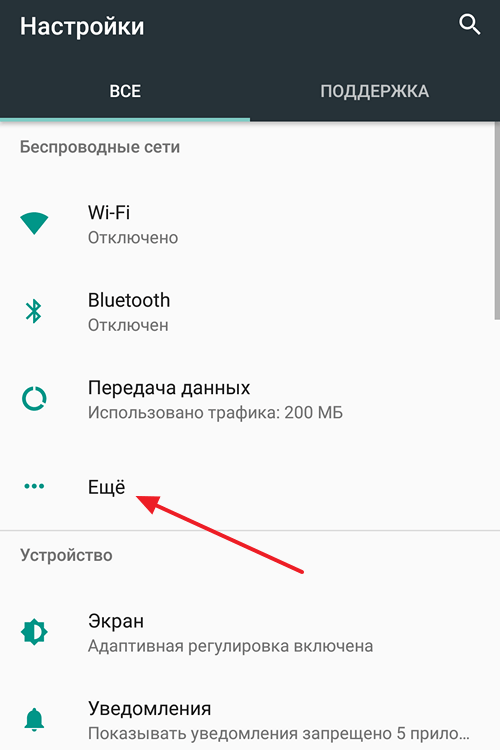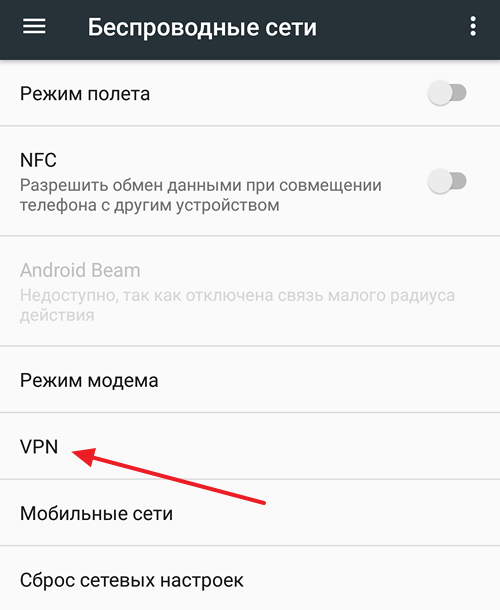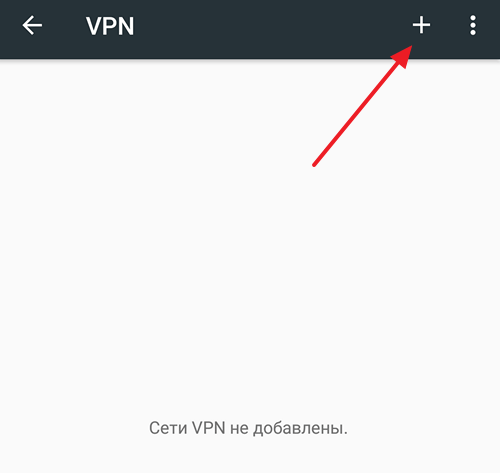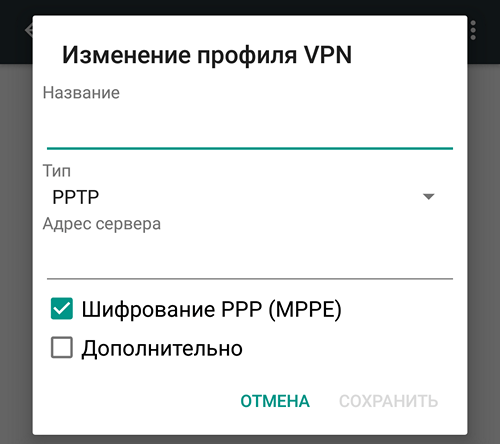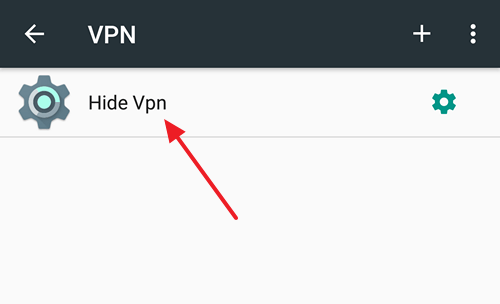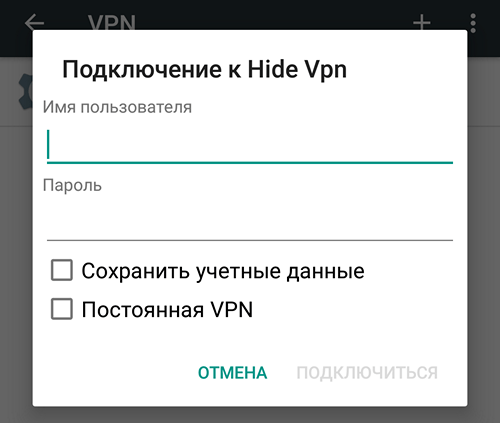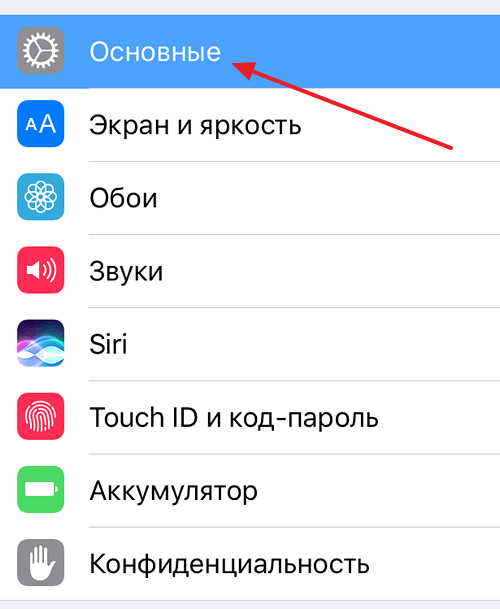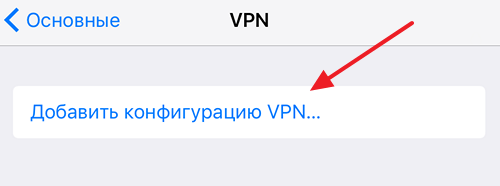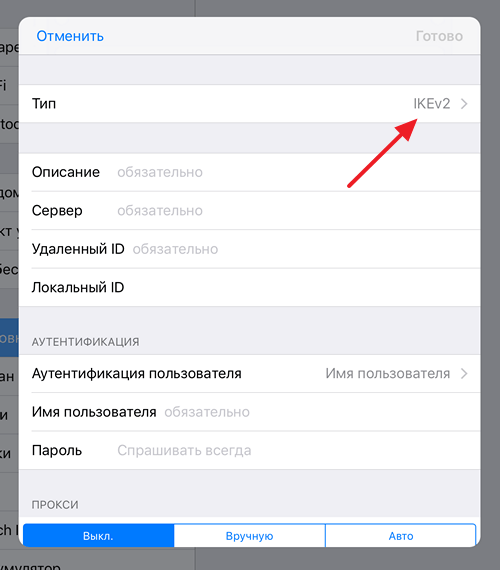VPN: что это такое в телефоне
В связи с блокировкой мессенджера Telegram в сети появилось много разговоров о необходимости использования VPN. Часто можно услышать рекомендации подключить VPN на телефон, после чего Telegram должен заработать как раньше. Но, далеко не все пользователи знают, что такое VPN, зачем он нужен на телефоне и как его подключить.
Что такое VPN

VPN используют государственные структуры, крупные и мелкие компании, частные пользователи. При этом сфера применения VPN очень широкая:
- VPN используется для объединения компьютеров и телефонов в разных частях мира в одну виртуальную сеть. Крупные компании используют эту возможность для того, чтобы объединить отдельные филиалы компании в одну сеть или чтобы подключить к сети компании удаленных сотрудников.
- VPN используется для безопасного подключения к Интернету через публичные сети. Например, если вы подключаете свой телефон или ноутбук к не защищенной Wi-Fi сети, то есть вероятность, что кто-то из пользователей той же беспроводной сети украдет данные, которые вы будете передавать или получать. Но, если вы будете использовать VPN, то ваши данные будут зашифрованы и нельзя будет перехватить.
- VPN используется для доступа к заблокированным сайтам или другим Интернет-ресурсам и сервисам. Если ваш Интернет-провайдер блокирует доступ к некоторым сайтам или другим ресурсам и сервисам, то вы можете воспользоваться VPN для того, чтобы обойти такую блокировку. На телефоне эту возможность можно использовать, например, для доступа к заблокированному интернет-мессенджеру Telegram.
- VPN используется для анонимной работы в интернете или для передачи особо важных данных, утечку которых нельзя допустить.
Более подробную техническую информацию о VPN можно получить на странице Википедии.
Зачем нужен VPN на телефоне
Современные телефоны, которые работают под управлением мобильных операционных систем iOS, Android или Windows Phone, имеют поддержку VPN и могут использоваться во всех описанных выше случаях. В частности, вы можете использовать VPN на телефоне для того, чтобы:
- Подключить телефон к корпоративной VPN сети;
- Защитить свои данные при подключении телефона к открытой Wi-Fi сети;
- Посещать с телефона заблокированные сайты;
- Пользоваться мессенджером Telegram;
- Анонимно работать в Интернете;
- Защищать важные данные;
VPN на телефоне с Android
Для того чтобы настроить подключение к VPN на телефоне с операционной системой Android нужно открыть приложение «Настройки» и перейти в раздел «Еще».
В результате перед вами появится список настроек, которые касаются беспроводных сетей. Здесь нужно перейти в раздел «VPN».
Дальше нужно добавить новое подключение к VPN. Для этого нажмите на кнопку со знаком плюс.
В результате должно открыться меню для добавления нового подключения к VPN. Здесь нужно указать имя VPN подключения, тип подключения, а также другие настройки. Информацию о правильной настройке подключения к VPN вы можете получить у своего VPN провайдера или системного администратора.
После внесения всех настроек, в разделе «VPN» появится новое подключение.
Для того чтобы подключить телефон к данному VPN просто нажмите на него и введите имя пользователя и пароль.
При подключении телефона к VPN можно включить функции «Сохранить учетные данные» и «Постоянная VPN». В этом случае телефон запомнит пароль и будет использовать данное VPN подключение постоянно.
VPN на телефоне с iOS
На телефонах и других устройствах с iOS также можно настроить подключение к VPN. В этом случае нужно открыть приложение «Настройки» и перейти в «Основные».
Дальше нужно пролистать список настроек и открыть раздел «VPN».
А потом нужно нажать на кнопку «Добавить конфигурацию VPN».
В результате должно открыться меню для создания нового подключения к VPN. Здесь нужно указать тип подключения, его имя и другие настройки. Информацию о правильной настройке подключения к VPN вы можете получить у своего VPN провайдера или системного администратора.
После создания нового подключения к VPN в приложении «Настройки» появится новый переключатель.
С его помощью можно будет быстро подключать и отключать телефон к VPN сети.
Источник
Что такое VPN в телефоне
Технология VPN получила огромную популярность достаточно давно. Расскажем подробнее, для чего она нужна и как ее активировать на Android-устройствах.
Возможно, многие из вас уже слышали о VPN раньше или даже пользовались этим сервисом. С помощью него вы можете повысить свою конфиденциальность, скрыть местоположение и другие данные во время пребывания в сети и даже зашифровать какую-либо информацию, чтобы к ней не могли получить доступ посторонние лица. Но знаете ли вы, как работает эта технология?
VPN (с англ. Virtual Private Network) – ряд технологий, позволяющих установить неограниченное количество сетевых соединений поверх другой сети. Чаще всего под этой аббревиатурой подразумевают один из видов данного сервиса. На самом же деле с научной точки зрения этим термином обозначают группу технологий, которые имеют различия в реализации и использовании протоколов.
Как работает VPN
Для подключения к сети VPN обычно достаточно нажать пару кнопок. Это касается не только современных мобильных устройств на платформах iOS или Android, но и компьютеров. Однако, чтобы хоть немного разобраться в принципах работы данной технологии придется вспомнить, что представляет собой сам Интернет.
Каждый компьютер, планшет, Wi-Fi-роутер и множество других устройств с возможностью «выхода» в сеть имеют собственный адрес, зашифрованный в виде набора цифр и именуемый IP-адресом. То же самое можно сказать и о различных веб-сайтах. Это сделано, чтобы любой участник сети мог быть идентифицирован.
Но у Интернет-страниц есть специальное доменное имя (например, «www.facebook.com»), которое является в некотором роде синонимом IP-адреса. Благодаря домену мы банально можем запоминать сайты и давать им определенные названия, ведь ориентироваться в бесконечном потоке цифр – задача, более подходящая для компьютера.
Во время того, когда мы пытаемся открыть какую-либо веб-страницу, чтобы посмотреть любимый сериал или трансляцию спортивного события, заказать билет в кино, написать сообщение или, например, прочитать электронную почту, мы должны направить определенный запрос со своего устройства серверу. Далее сервером формируется ответ, в котором он отправляет данные о нужной веб-странице на ваше устройство и происходит загрузка сайта.
Вот мы и дошли до момента, где и может произойти самое интересное. Во время взаимодействия с сервером при должной подготовке и наличии навыков кто угодно может перехватить отправляемую вами информацию (местоположение, IP-адрес и прочее). Здесь и приходит на помощь технология VPN, позволяющая сделать соединение более защищенным и устойчивым к шпионским атакам.
Работает технология довольно просто (конечно, если не вдаваться в техническую реализацию): к базовому соединению между участником сети (любым домашним устройством) и сервером подключается еще один компонент. Он получает доступ к передаваемому трафику и шифрует его по определенному протоколу защиты. И только после этого отправляемая с компьютера пользователя информация поступает в конечную точку – на сервер.
Благодаря этому в момент возможной хакерской атаки злоумышленник если и получит личные данные, то только в закодированном виде. А без специальных ключей рассекретить информацию вряд ли получится.
Плюсы и минусы VPN
Разобравшись с тем, как функционирует технология VPN, было бы полезным узнать о ее преимуществах и недостатках. Начнем с хороших аспектов.
Преимущества:
- Возможность скрыть реальное местоположение пользователя и подменить его. Защита от шпионажа с помощью шифрования личных данных (в таком виде они становятся практически бесполезны). Просто и удобно в использовании. Не беспокойтесь за безопасность во время использования ненадежных сетей (например, публичные Wi-Fi в общественных местах).
Недостатки:
- Некоторые ненадежные сервисы могут раскрывать вас самостоятельно, поэтому выбирать их нужно крайне внимательно. Появление задержек и снижение скорости соединения. Действительно безопасные и хорошо настроенные VPN-сервисы обычно стоят дорого.
Возможно, список плюсов у рассматриваемой нами технологии далеко не самый широкий, но то, чего удается добиться при помощи VPN – дорогого стоит. Путем таких сервисов вы повышаете свою анонимность и делаете невозможным или, по крайней мере, сильно усложняете жизнь заинтересованным лицам в раскрытии ваших персональных данных.
Никто не сможет узнать местоположение пользователя, пользующегося защищенной виртуальной сетью, так как благодаря ей эти данные будут скрыты. Точнее, вместо этого можно будет получить информацию лишь о том, где находится VPN-сервер. Исключение: недобросовестные и ненадежные поставщики сетей, которые действительно могут любезно предоставить данные о любом своем клиенте, если вдруг это кому-то понадобится.
Кроме того, сегодня существует огромное количество безопасных приложений, позволяющих вашему устройству подключиться к виртуальным частным сетям всего в пару кликов. Это делает технологию актуальной и в повседневной жизни. Вовсе не обязательно иметь на своем устройстве важную информацию мирового масштаба или быть сотрудником безопасности крупной компании, чтобы у вас была веская причина в использовании VPN.
Ведь гораздо спокойнее чувствовать себя, когда уверен в приватности и защищенности данных от сторонних лиц. А рассматриваемая нами технология хоть и является далеко не 100%-ым гарантом вашей информационной безопасности, но вполне способна добавить еще один «оборонительный рубеж».
Как включить/отключить функцию на Android
Еще в ранних и на данный момент уже сильно устаревших версиях Android появилась возможность подключаться к частным виртуальным сетям, не используя какого-либо софта. Ниже мы рассмотрим несколько способов управления VPN-подключениями.
Используя сторонние приложения
Самым простым способом подключения к VPN является использование специализированных на этом программ. Вам не потребуется делать что-либо вручную. Все, что нужно – предоставить необходимые разрешения и нажать на пару кнопок. Остальное сделает за вас приложение.
Процесс подключения рассмотрим на примере сервиса «Orbot» от разработчика The Tor Project. У этой программы есть множество других альтернатив, например, TunnelBear и прочие, но, в отличие от них, она полностью бесплатная.
Шаг 1. Перейдите в официальный магазин Google Play и скачайте утилиту.
Шаг 2. Запустите Orbot и пролистайте начальные экраны, прочитав подсказки разработчика и нажав на кнопку «Готово».
Шаг 3. На главном экране программы выберите страну, в которой должен располагаться сервер (изначально задано значение «Мир (авто)»), после чего активируйте переключатель «VPN-режим» и нажмите клавишу «Запустить».
Шаг 4. Процесс подключения будет успешно завершен после появления надписи «NOTICE: Bootstrapped 100% (done): Done».
В Orbot можно использовать нечто вроде брандмауэра, настроив подключение к VPN только для выбранных вами приложений.
Встроенными средствами системы
Ну а для тех, кто не желает скачивать различные программы, также есть выход. Для этого нам понадобится немного покопаться в настройках, установив нужные параметры, а также подобрать подходящий сервер на специальном Интернет-ресурсе.
Шаг 1. Откройте меню настроек и перейдите во вкладку «Сеть и Интернет».
Шаг 2. Разверните дополнительные пункты, нажав на соответствующую кнопку «Дополнительно» и откройте раздел «VPN».
Шаг 3. Нажмите на клавишу «+» для появления контекстного меню «Изменение профиля VPN».
Шаг 4. Возьмите в руки другое устройство или компьютер (либо просто сверните настройки и откройте браузер), после чего перейдите на этот сайт, чтобы подобрать для себя VPN-сервер.
Шаг 5. Выберите желаемую сеть из списка, в котором они разделены по странам, качеству соединения и другим параметрам. Убедитесь, что в ячейке столбца «L2TP/IPsec» стоит галочка, и запомните адрес сервера (выделенный жирный фрагмент в строке «DDNS hostname»).
Шаг 6. Вернитесь к открытому меню в настройках устройства и заполните следующие поля: «Название» (любое), «Тип» (показан на скриншоте), «Адрес сервера» (тот, что запомнили в шаге выше).
Шаг 7. Откройте дополнительные строки в меню, нажав на клавишу «Дополнительно». Заполните поля: «Общий ключ IPSec» (вводим «vpn»), «Маршруты пересылки (например, 10.0.0.0/8)» (здесь укажите значение «0.0.0.0/0»). В качестве имени пользователя и пароля пишем «vpn».
Шаг 8. Нажмите кнопку «Сохранить» и вернитесь к разделу «Настройки VPN».
Шаг 9. Выберите созданное только что соединение и нажмите на «Подключиться». Ожидайте завершения процесса, после которого в случае успеха под названием сети появится надпись «Подключена».
Еще один пример детальной настройки VPN со скриншотами представлен здесь.
Бывает так, что подключения добиться не удается, даже если все шаги в инструкции выполнены без ошибок. В таком случае следует попробовать выбрать другой сервер и установить соединение с ним. Пробуйте разные сети VPN, пока не подключитесь к какой-либо из них.
Источник